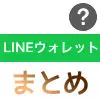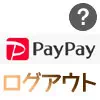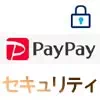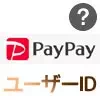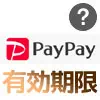PayPayアプリを使ってQRコード決済をする時に支払い方法を変更したいと思うことがあります。
PayPayでの支払いは一つの支払い方法でしか支払いができず、支払い方法の併用はできません。
PayPay残高で支払う場合はPayPay残高の金額が決済金額よりも多くないと使えませんし、Yahoo!マネーで支払う時も同じです。
支払い方法に関してはアプリの仕様が少しずつ変わっています。
以前まではPayPayアプリのQRコード決済に使われる支払い方法は順番(優先順位)が決まっていました。
しかし2019年1月に行われたPayPayアプリのアップデート以降は、支払い方法の優先順位の仕組みが廃止され自分で支払い方法を選択する形になってます。
このページではPayPayで決済する時の支払い方法変更や支払い方法の変更で注意すべき点なども解説してるので参考にして下さい。
PayPayで支払い方法を変更するやり方
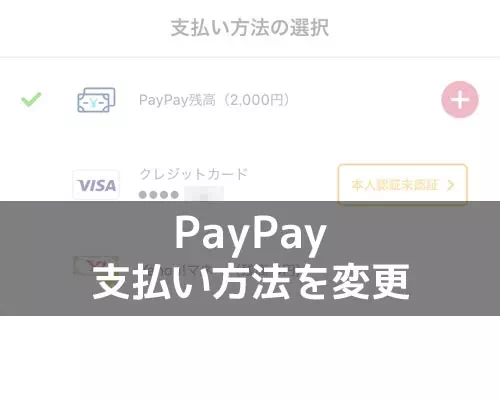
PayPayの支払い方法は支払うタイミングでも変更できますし、支払いをする前にあらかじめ設定しておくこともできます。
PayPayで支払い方法を変更するには以下のやり方で変更します。
- PayPayアプリを起動し、『支払う』をタップ
- コード画面で『支払い方法』をタップ
- 支払い方法の選択画面が表示されるので好きな支払い方法を選択
- 選択した支払い方法に変更される
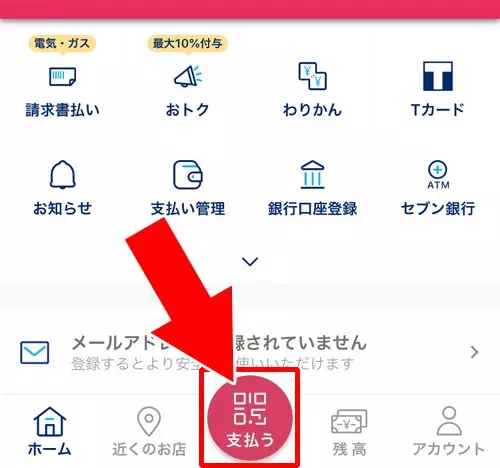
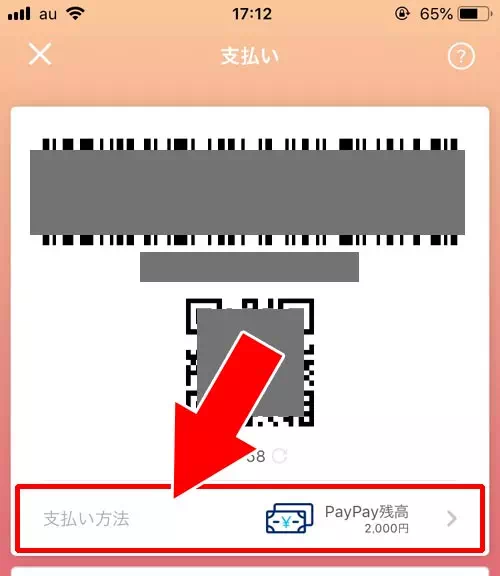
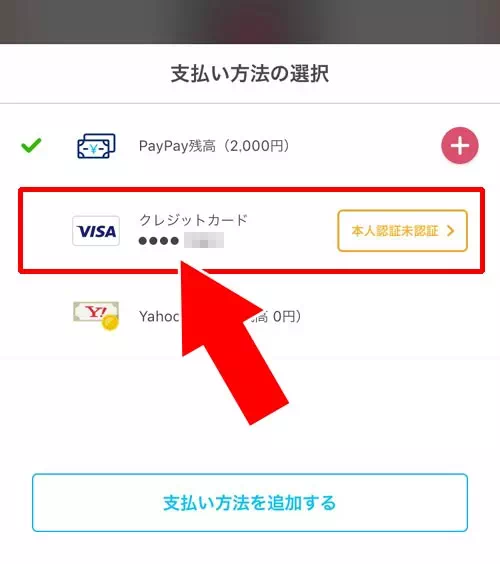
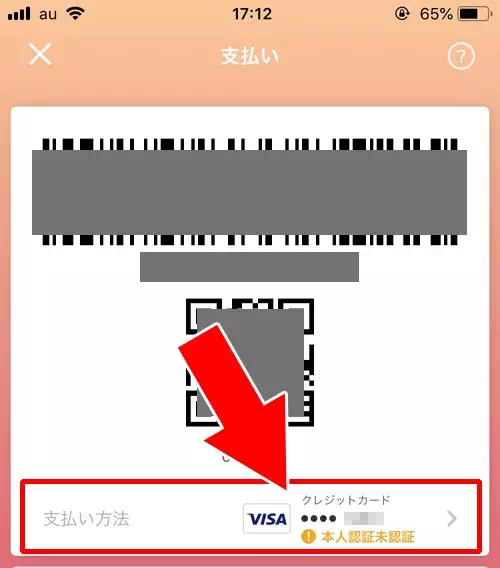
これでPayPayで支払い方法を変更することができます。
実際にPayPayアプリで支払いをする時じゃなくても、あらかじめ上記の変更をしておけば支払う時に変更する必要はありません。
支払い方法が決まっている場合は先に変更しておくと良いでしょう。
支払いできない時は支払い方法を確認
もし支払いができない時やエラーが出る時などは支払い方法を確認してみましょう。
特にPayPay残高で支払いをする場合、残高不足だと支払い時にエラーが表示されて支払いができません。
支払い方法をクレジットカードに変更していても、何かの理由で支払い方法が変更されてしまっている可能性もありえます。
特にアプリのアップデートなどで支払い方法がデフォルト(初期状態)のPayPay残高に戻っているということも考えられます。
アプリがアップデートされた時は特に注意しつつ、支払い方法はできるだけ確認しておく方が安心ですね。
支払い方法変更時の注意点
PayPayで支払い方法を変更する際にはいくつか注意すべきポイントがあります。
たとえばクレジットカードが有効期限切れや利用制限中の場合選択していても支払いができないことがあります。
またPayPay残高が不足していると支払いが失敗する場合があるため優先順位設定を活用し別の方法へ自動切替できるようにしておくと安心です。
さらに店舗によっては特定の支払い方法に対応していないケースもあるため事前に確認することをおすすめします。
PayPayでおすすめの支払い方法
PayPayでは支払い方法を自由に変更できますが、おすすめの支払い方法としてはやはりクレジットカードでの支払いですね。
クレジットカードをPayPayに登録して支払いをすればPayPayボーナスとクレジットカードのポイント還元がもらえるので、ポイントの二重取りができます。
しかもYahoo! JAPANカード(ヤフーカード)を使っていればポイント還元のキャンペーンなども定期的に行われているのでさらにお得。
クレジットカードを持てない年齢の方は難しいですが、クレジットカードを持っている方であればPayPayに登録して支払い方法としてクレジットカードを設定しておくのが一番お得にPayPayを使えるでしょう。
PayPayにクレジットカードを登録する方法については以下で詳しく解説してるので参考にどうぞ。
関連リンク
支払い方法の優先順位設定について
PayPayでは複数の支払い方法を登録している場合優先順位をあらかじめ設定しておくことができます。
残高不足やカードの利用制限があった場合に自動的に次の支払い方法に切り替わる仕組みになっているためスムーズに支払いが行えるでしょう。
アプリの「支払い方法」画面から設定でき選択した順番で優先的に利用されます。
2024年10月以降の仕様変更では一度切り替えた支払い方法がアプリを閉じても保持されるようになったため利用者にとって利便性が高まっています。
よく使う支払い方法を一番上に設定しておくと安心です。
PayPay残高の種類と使い分け
PayPay残高には「PayPayマネー」「PayPayマネーライト」「PayPayポイント」といった種類がありそれぞれ利用できる範囲や特徴が異なります。
PayPayマネーは本人確認を済ませていれば出金可能で銀行口座に戻すことができます。
一方PayPayマネーライトは出金できず支払いにのみ使える残高です。
PayPayポイントはキャンペーンなどで付与されるものでこちらも支払い専用です。
支払い時には自動的に優先度の高い残高から利用される仕組みですが残高の種類によっては使えないケースがあるため事前に理解しておくことが大切でしょう。
まとめ
PayPayで支払い方法を変更したい時は支払う直前に変更するよりも事前に変更しておく方が安心です。
ここで解説した内容を参考にして事前に支払い方法を変更しておきましょう。
とは言え、アプリのアップデートなどが行われた場合には一応支払う前に支払い方法の確認も忘れずにしておくと良いですよ。
PayPayでの支払いができなくて焦らないようにしたいですからね。
ちなみに、PayPayアプリの基本的な使い方に関しては以下でまとめて解説してるので、気になる点や解らない事がある時の参考にして下さい。
関連リンク